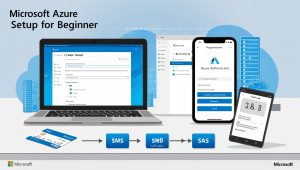🔍 O que é o Azure Blob Storage e Para que Serve?
O Azure Blob Storage é uma solução escalável da Microsoft para armazenar grandes quantidades de dados, como imagens, vídeos e documentos. Neste guia, veremos como criar uma Conta de Armazenamento, configurar um container e fazer upload de arquivos, gerando uma URL acessível.
🌍 Requisitos Para Criar uma Conta de Armazenamento no Azure
Antes de iniciar, certifique-se de que tem:
- ✅ Uma conta do Azure ativa.
- Se você é iniciante e ainda não possui uma conta, não se preocupe! Preparamos um guia completo para te ajudar a criar sua conta e configurar um tenant em poucos minutos:
⚙️ Como Criar uma Conta de Armazenamento e um Container no Azure [Passo a Passo]
Passo 1: Criar uma Conta de Armazenamento no Azure
- Acesse o portal do Azure (https://portal.azure.com).
- No menu esquerdo, clique em Todos os Serviços > Contas de Armazenamento.
- Clique em + Criar.
- Escolha a Assinatura e o Grupo de Recursos (ou crie um novo).
- Defina um Nome para a Conta de Armazenamento.
- Escolha a Região e Desempenho conforme sua necessidade.
- Região: (US) East US 2
- Desempenho: Standard (Padrão)
- Em Redundância, selecione a opção desejada (LRS – Armazenamento com redundância local).
- Clique em Revisar + Criar e depois em Criar.
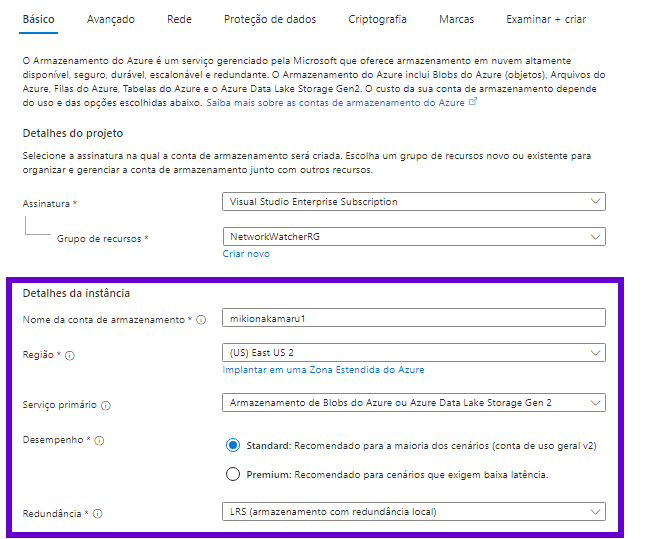
Passo 2: Criar um Container no Azure Blob Storage
- Após a conta ser criada, acesse a página de visão geral da conta de armazenamento recém-criada Todos os Serviços > Contas de Armazenamento > Contas de Armazenamento ‘NEW’
- No menu lateral, clique em Armazenamento de dados e depois em Contêineres > + Contêineres.
- Defina um nome para o container (exemplo:
papeldeparede). - Em Nível de acesso anônimo, selecione Blob (acesso de leitura anônimo somente para os blobs) para permitir acesso externo.
- Clique em Criar.
Passo 3: Fazer Upload de Arquivos e Imagens no Azure
- No container criado, clique em Carregar.
- Clique em Selecionar um arquivo e escolha a imagem desejado.
- Clique em Carregar.
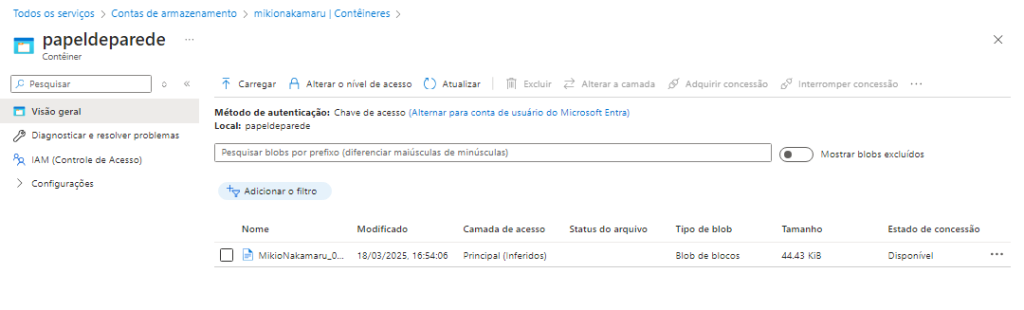
Passo 4: Gerar a URL da Imagem ou Arquivo no Blob Storage
- Dentro do container, localize a imagem enviada.
- Clique sobre ela para abrir os detalhes.
- Copie a URL do Blob, que será algo como:
https://meustorage.blob.core.windows.net/imagens-intune/wallpaper.png - Essa URL pode ser usada no Intune para definir papéis de parede ou em qualquer outro serviço que precise acessá-la.

🔒 Conclusão – Benefícios do Azure Blob Storage na Gestão de Arquivos
Agora sua imagem ou arquivo está armazenado e acessível via URL no Azure Blob Storage. Isso permite que seja utilizado em configurações do Intune ou outros serviços, garantindo praticidade e eficiência na gestão de arquivos na nuvem.